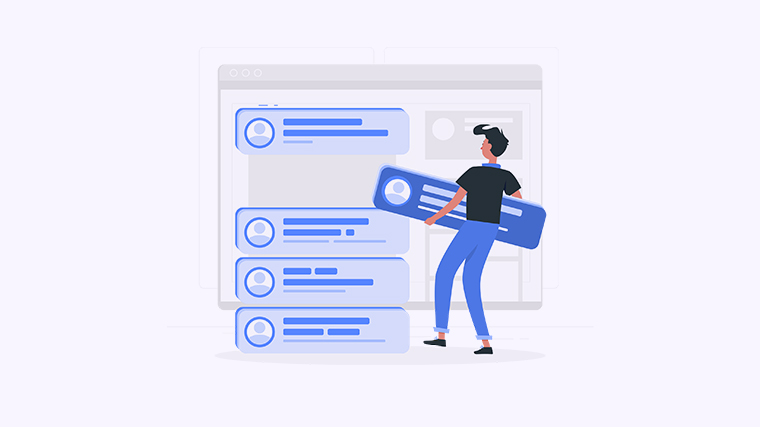
方法一:使用STDEV函数
STDEV函数是Excel中用于计算一组数据的标准差的函数。
- 在一个单元格中输入数据集,例如A1到A10。
- 在另一个单元格中输入以下公式:=STDEV(A1:A10)。
- 按下Enter键,即可得到计算结果。
方法二:使用STDEVP函数
STDEVP函数是Excel中用于计算一个总体数据集的标准差的函数。
- 在一个单元格中输入数据集,例如A1到A10。
- 在另一个单元格中输入以下公式:=STDEVP(A1:A10)。
- 按下Enter键,即可得到计算结果。
方法三:使用标准差函数
标准差函数是Excel中用于计算一组数据的标准差的函数。注意,标准差函数使用的是n-1作为除数。
- 在一个单元格中输入数据集,例如A1到A10。
- 在另一个单元格中输入以下公式:=STDEV.S(A1:A10)。
- 按下Enter键,即可得到计算结果。
方法四:使用数组公式
数组公式是一种特殊的公式,可用于对多个单元格进行计算。
- 在一个单元格范围中输入数据集,例如A1到A10。
- 选中一个空白单元格。
- 输入以下公式:{=STDEV(A1:A10)}。
- 按下Ctrl + Shift + Enter键,即可得到计算结果。
使用Excel计算标准差可以帮助我们分析数据的离散程度和波动情况。通过以上四种方法,您可以在Excel中快速准确地计算标准差。
行动呼吁
现在您已经学会了如何用Excel计算标准差,请尝试使用这些方法计算其他数据集的标准差并分享您的经验和问题。

